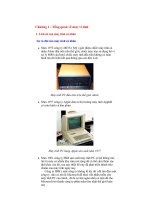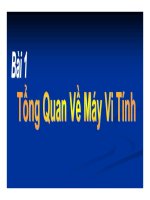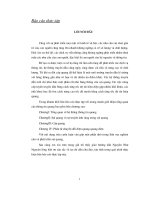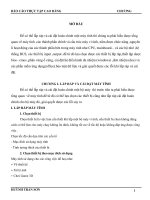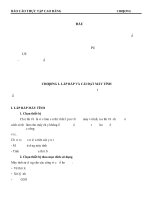Báo cáo thực tập cao đẳng: Tổng quan về máy vi tính Huỳnh Trần Sơn
Bạn đang xem bản rút gọn của tài liệu. Xem và tải ngay bản đầy đủ của tài liệu tại đây (3.15 MB, 50 trang )
BÁO CÁO THC TNG
HUNH TR
1
- LT MÁY TÍNH
t
I. LP RÁP MÁY TÍNH
1. Chn thit b
Chn thit b là vic làm cn thit khi lp mt b máy vi tính, nu thit b ch
cách có th làm cho máy chy không t hoc công
vic .
Chn tc cn da trên các yu t
- M dng máy tính
- Tính a thit b
2. Chn thit b theo mc dng
Máy tính s dng cho các công vic ho
+ V thit k
+ X lý nh
BÁO CÁO THC TNG
HUNH TR
2
+ To phim hot hình.
Cần thiết phải sử dụng cấu hình
+ Chp Pentium t t 1,8 GHz tr lên .
+ B nh RAM t 512MB tr lên
+ Mainboard có Card video ri
+ Card video 8x vi b nh 32MB tr lên.
+ cng t 40GB tr lên .
Nu cu hình th chm bo cho công vic, nu c
càng tt .
Máy tính s dng cho các công vi
+ Son thn
+ Truy cp Internet
+ Hc tp
+ Nghe nhc, xem phim .
+ Các công vic khác
n thit b
Trong máy tính có 3 thit b có tính i chng b nu không có th chúng s
không hong hoc không phát huy ht tác dng, ba thit b
+ Mainboard
+ CPU
+ B nh RAM
Ba thit b này rng buc t Bus, ta hãy chn theo nguyên tc sau :
=> Chc, Main phc các yêu cu ca công vic s dng
=> Chn CPU có t Bus ( FSB ) nm trong phm vi Mainboard h tr .
=> Chn RAM có t Bus > = 50% t Bus ca CPU.
4. Chun b thit b cho mt b máy tính
Mt b máy tính ti thiu cn nhng thit b sau:
*Case ( Hp máy )
BÁO CÁO THC TNG
HUNH TR
3
Case là v máy, hãy chm b thoáng mát cho máy, b ngun
heo case hoc bán ri, ta nên dng ngun có công sut > = 350W.
Ngun t ngoài vào trong máy. Ngun là thit b quan trng
trong vic gi cho n áp nh, giúp các thit b c an toàn khi có s c. Ngun
có công sut ln phù hp vi nhng máy gn nhiu thit b tiêu tt làm mát bng
c, cng có t quay cao, DVD nhiu ch
*Mainboard
Mainboard là thit b quan trng nht mà ta cn quan tâm, Mainboard nó quynh trc tin tc
bn ca máy, nên chn mainboard ct s
hãng khác và có s dng chipset ca Intel
Khi chn Mainboard cn Socket và FSB ca CPU và Bus ca Ram
*CPU
Phi chn CPU thích hp vi có t m bo vi
yêu cu công vic ca khách hàng.
* RAM
BÁO CÁO THC TNG
HUNH TR
4
Ta phi chm bo cho yêu cu công vic ca khách hàng, còn t Bus thì
ph thuc vào Bus ca CPU
* Card Video ( N
* cng HDD
Ta có th mua cng t 10GB tr chng vi Win XP, tuy
nhiên ta nên chng gp 2 lng s s dng là tt nht, không nên dng quá
lng s dng quá ít.
* Keyboard
Ta có th chn mt bàn phím bt k theo s thích.
* Mouse
Ta có th ch mt con chut bt k theo s thích.
Và b máy tính y cn b xung các thit b sau :
*
BÁO CÁO THC TNG
HUNH TR
5
Ta có th lp hay không lp t phn mm ta phi cn
nó, có th dng c mà không a máy.
* Card Sound ( N)
Nu Mainboard ta chn mà không có Card sound on board thì s c nh có
th nghe nhc ta cn lp thêm Card sound ri.
* Loa
Ta có th mua mt b loa bt k tùy theo s thích mi khui công sut âm tn
trong.
* Card Net ( N
Khi có nhu cu ni mng LAN hay mng Internet thì cn phi lp Card net n
có Card on board
II. QUÁ TR LP RÁP
a. Kim tra b ngun:
Ta nn ngun (dây cáp b n công tc Power, chú ý là có 2 loi
công tc là nhn và bt lên xung,ta ph ng dn trên nhãn b ngu n
vì cách xt chân 2 loi khác nhau. Ni dây cn 5VDC cho mt hin s ,c ngun,
qut ca b ngun quay và bng hin s sáng .
BÁO CÁO THC TNG
HUNH TR
6
p các m, ng, -n các dây cáp tín hiu cho
n cáp cn.
Mainboard:
p mainboard lên ming s bên hôn các chm bng nha. C
gng b 2 con c c nh cho mainboard.
Ram
Mainboard 486 cho phép ta s dng t n 4 cây (có 4 bank). Mainboard Pentium bt
buc phi gn 1 cp 2 cây SIMM cho 1 Bank (có 2 bank).Ta cnh chiu gn SIMM bng cách
u chân khuyt cnh cu có g chn ca bank.ch nên dng 1 loi cho
e. các dây cm tín hiu lnh:
các dây cm cc khi ráp Ca ng và khi ráp
card ta d ch, ci v cn xoay
u cm li, không s ng. Ði vi nút Turbo khi nút có tác d
trên. Dây Reset và dây Loa không phân biu, cc.
p Card:
ng máy cu hình chun ch có card màn hình PCI.Ta cm card vào slot nào trong 4 slot PCI
c. Các card b ng là cm vào 4 Slot ISA
h. CPU:
Chú ý cm cnh khuyt cnh khuyt ca cm (cnh khuyt là cnh thiu 1 chân
hay l góc vuông). Khi cm, so khp chân vi l ri th nh nhàng CPU xung. Khi CPU không t
xung có th do cn gt lên ht c hay chân CPU b cong cn phi nn li. Tuyi không
c dng sng khi nó không t xuc, có th làm g).
pdây tín hiu :
Cm cáp tín hiu ni FDD trên mainboard hay trên Card I/O ri. Phg
u dây s 1 c 1 cu ni.
dây cn cho
BÁO CÁO THC TNG
HUNH TR
7
Ðu tiên ch nên ráp dây cáp cn cho m kh Test máy. Sau khi máy chy
tt mi ni cho các i.
l. Ráp cn cho Mainboard:
Khi ni cáp cn cho Mi nm sát nhau và nm gia. dây
li thành tng bó, ct và c nh vào ch nào g dây chm vào qut gii nhit ca CPU,
to khong trng t dàn
*. Quy trình lp ráp
Các công c cn thit: Tua vt, thi gian, s kiên nhn, mt s lo u tiên
cn phi thc hin là bu g b mt cách cn thn nhng thành phn mà chúng ta va chn v,
c bit là b vi x lý.
Lp ráp b vi x lý vào bo mch ch t bo mch ch làm cho
thao tác d ng hp ta thc hin lt bo
mch ch c. M các cht trên socket ca b vi x
n phc phn plastic m bo v các chân cng dn s
dng cho các b vi x lý ca Intel có th không ging nhau.
t mt cách cn thn b vi x lý vào, cn phi bm git gi
khóa cht mt cách cn thn sau khi cn lúc này vn cn ph gn qut
cho ti khi bo mch ch trí ca nó.
BÁO CÁO THC TNG
HUNH TR
8
Bo mch ch i nó là mt mnh kim loy trí các cng
ra vào ca bo mch. Ta cn pht tm kim loc khi cho bo mch ch vào trong case.
t mt cách cn thn bo mch ch m b vi x lý vào trong case, khp vi
các li và các ly gi.
Cn bm ru ra vào ca các cng trên bo mch ch úng vi các l trong tc l các
cta có th u chnh các phn kim loi ca ty phía sau nu chúng không thích hp, vì có
th b cong khi vn chuyn.
BÁO CÁO THC TNG
HUNH TR
9
Lúc này d bt cht bo mch ch vào case. Hu ht các bo mch ch n 9
l bt vít. Th quan trng nht tt c các c vào các l bt ca chúng, không
nên vn mt t, ch cn vn va bo mch ch không b chuyn ri sai
v t vn cht dn các c gá.
c tip theo ta cn phi ct s bo mch ch có cáp ngun bn chân cn phi
c cm gn b vi x lý. Ta nên cc khi lp qut cho b vi x d
=>
Lúc này ta có th lp qut ca b vi x c ri, Cn phu chnh bn c ch chúng
nh v ng dn s dng.
Khi quc l trí, cn n mnh vào bn chnh v trong mt cách chéo nhau.
BÁO CÁO THC TNG
HUNH TR
10
=>
Tin ta cn kt ni các dây ca bo mch ch vi các dây dn các nút cp ngun và các nút
khng li.
Sau khi cm xong các dây ni này, ta cn kt ni tip các cáp audio, USB, và các cáp khác vi case
ca ta, các kt ni ngun ca bo mch ch .
=>
* Lp n
c ni vi bo mch ch bng cáp IDE và ngun
cng.
Phnh chính/ph nm bên cnh b chân cm cáp IDE
- G b ming nha CD vào khoanc cn thn 2 bên.
y không b lch, tránh tình trng kt khay ch
hãy ngt trí ca nó.
Nên nh rng ng s rt rung nên ta cn phi bt tht cht các c gi hai bên ca
nó.
BÁO CÁO THC TNG
HUNH TR
11
Lúc này có th lp ng vào case. Ta nên l qut ca case có th c cng.
Có th kt ni cáp SATA hoc khi lp cn phi bm bt cht bn c
tránh ting n trong khi hong.
Các (cng, mu dng cáp d liu IDE ho kt ni
vi bo mch ch.
Khi mun cm 2 cng trên cùng 1 máy, ta phn phn chân rm gi trên
mt , phnh chính (master) và ph ng s c
kéo ra khi ch u ca nhà sn xut và cm vào v ng .
=>
Chuyn lp RAM, cn phi bo m tháo các ly gi t bn RAM vào
khe slot và nhn xung, hai ming nha màu trng hai bên s t ng "qup" cht khi thanh RAM
vào khe va vn.
=>
cn phi bm rng các ly gi u l trí khuy gi cht thanh RAM
Lúc này ta có th lp thêm video card hay bt c thành phn ph nào khác. Tuy nhiên cn phi tháo
ming kim loi nh cm các card b sung này.
BÁO CÁO THC TNG
HUNH TR
12
Sau khi kim tra xong, ta có th p case tr li.
=>
Tin cm màn hình và bt máy
Khu tiên:
Ðây là thm quan trng nht trong quá trình ráp máy. Kim tra ln cui cùng ri bt máy. Nu
mi viu n, trong vòng 10 giây, màn hình phi lên và BIOS tin hành kim tra máy. Nu trong
10 giây , màn hình không lên là có chuyn gay go, phi lp tc tt máy và kim tra li các thành phn
sau: Jumper: Kim tra li các jumper t mainboard, t n th
IIIT
1. Thit Lp Bios:
a. BIOS thc hin ch ?
Phn mm nhim nhing nht là np h
u hành. Khi m máy, hãy kim tra màn hình kh u có gn phím DELETE
vào trình SETUP. Vi AmiBios yêu cu nhn phím DEL vào trình setup, mt s dòng
mainboard khác nhn F2 (hoc F12).
BÁO CÁO THC TNG
HUNH TR
13
Bây gi ta s th n BOOT và chn Boot Device Priority và
chn thit b khu tiên làCDROM thit b th nhì là HARD DRIVE ta cn nhn F10
t.
i vi Award Bios ta s th vào
trình SETUP. Vn là phím DEL.
Bây gi chn: Advanced Bios Features.
và chnh: First Boot Device to CDROM và Second or third to HDD-0 và nh
BÁO CÁO THC TNG
HUNH TR
14
Bây gi chn: Boot Sequence và chn CD-Rom bng cách nhn phím - + và nhn phím
ng tr kích hot nó. Bm ESC và chn save settings and exit (nh nó)
ng dn phân vùng (chia) ng PartitionMagic
PartitionMagic - t nht hin nay. PartitionMagic -
vùng mt d liu, không d sinh li.
Ta phi khng máy tính MSDOS mode (da mm hoc "Restart in MSDOS mode" vi
Win9x) thì mi có th chy PartitionMagic c. Màn hình chính c
th khác trên máy khác, tu thuc vào tình trng hin thi c
- Trên cùng là Menu ci là ToolBar.
- Tip theo là mt lot các kh " biu th các partition hing hin
thi.
- Cui cùng là bng lit kê chi tit v thông s ca các partition hin có trên
- Nút Apply d ghi các chnh sa ca ta vào khi nào nhn Apply thì các thông tin mi
thc s Exit thì cht ri. Nhn vào Exit s thoát kh
trình.
- Nhn nút phi mouse lên 1 mc trong bnng lit kê thì s thy 1 menu
BÁO CÁO THC TNG
HUNH TR
15
hu hu có th c truy cp qua menu này.
Chú ý: Tt c các thao tác ch bu thc s có hiu lng) khi ta nhn
vào nút Apply (hoc chn lnh Apply Changes menu General, hoc click vào bing Apply
Changes trên Tool Bar).
* To partition
Ta có th thc hin thao tác này bng cách:
- Chn phng còn trng trong bng lit kê. Vào menu Operations ri chn Create
- Hoc click phi mouse lên phng còn trng trong bng lit kê ri chn Create trên popup
menu.
Sau khi ta chn thao tác Create. Mt dialog box (hp thoi) s xut hin:
Trong phn Create as ta chn partition mi s là Primary Partion hay là Logical Partitio .
Trong phnPartition Type ta chn kiuh thng file (FAT, FAT32 ) cho Partition s c
to. Partition mi s c t ngformat vi kiuh thng file mà ta ch.
PhnSize l ta chnc cho Partition mi
phi click vào nútOK là hoàn tt thaotác
BÁO CÁO THC TNG
HUNH TR
16
ormat Partitio
Chn 1 partition trongbng lit kê ri vào menuOperations, chnFormat hoc right click lên 1
partition trongbng lit kê ri chnFormat Hp thoi Format s xut hin
Ta chn kiuh thng file phnPartition Typ , Nhp vào "tên" cho partition ôLabel (tu chn,
có th trng)
Gõ ch OK vào ôType OK to confirm parititon format (bt buc), và nhnO hoàn tt thao
tác!
Xoá Parti
ion Chn 1 partition trbng lit kêong , vào menu Operations ri chn Delete hoc right click lên 1
partition trbng lit kêong ri chn Delet Hp thoi Delete s xut h
Gõ ch OK vào ô Type OK to confirm parititon deletion (bt buc), và nhn hoàn tt
thao tá
Thay
Chn 1 partition trong bng lit kê, vào menu Operations ri chn Resize/Move hoc right click
lên 1 partition trong bng lit kê ri chn Resize/Move hp thoi s xut hin.
BÁO CÁO THC TNG
HUNH TR
17
Ta có th dng mouse "nm và kéo" trc tip phn graph biu th cho partition (trên cùng),
hoc nhp trc tip các thông s vào các ô Free Space Before, New Size và Free Space After, nhn
OK hoàn tt thao tác!
Ghép 2 partition li thành 1 partition
Chn 1 partition trong bng lit kê , vào menu Operations ri chn Merge hoc right click lên 1
partition trong bng lit kê ri chn Merge Mt hp thoi s xut hin.
Ta có th chn 1 trong các ki
- Partiton cnh partition ta chn s c chuyc trên partchn.
Ta gi partition b chuyc là partition khách; partition còn li là partition ch. Sau
khi chn kiu ghép, ta chc s cha ni dung (phn d liu) ca partition khách
trong ô Folder Name.
Chn kiu h thng phai cho partition kt qu trong phn File System File.
Nh bu quá trình ghép.
Chuyi kiu file h thng ca partition
Chn 1 partition trong bng lit kê, vào menu Operations ri chn Convert hoc right click lên 1
partition trongbng lit kê ri chn Convert. Mt menu con s xut hin.
BÁO CÁO THC TNG
HUNH TR
18
Ta có th chn mt trong các kiu chuyi:
- T FAT sang FAT32, HPFS hic NTFS;
- T FAT32 sang FAT;
- T NTFS sang FAT hoc FAT32.
chuyn 1 partition t c li.
Các thao tác nâng cao Chn 1 partition trong bng lit kê, vào menu Operations ri chn Advanced
hoc right click lên 1 partition trong bng lit kê, ri chn Advanced. Mt menu con s xut hin.
Bad Sector Retest: king xem th nó có còn s
dc na hay không.
Hide Partition: làm "n" partition; partition sau khi làm n thì h u hành s không còn nhn ra
c na. làm "xut hin" li partition, ta chn lnh Unhide Partition. (nu ta chn Advanced
n thì lnh Hide Partition s c thay bng lnh Unhide Partition). Resize
Rooti s c gc có th .
Set Active: làm cho partiton "active". Ti mt thm ch có th c active, và h
u hành nào cài trên partion active s c chn khng lúc bt máy.
Resize Clustersc ca 1 cluster.
Các thao tác khác
Kim tra li: chn 1 partition trong bng lit kê, vào menu Operations ri chn Check for
Errors
Thông tin v partition: chn 1 partition trong bng lit kê, , vào menu Operations ri chn
Info hoc right click lên 1 partition trong bng lit kê, ri chn Info
BÁO CÁO THC TNG
HUNH TR
19
các thao tác: ta vào menu General ri chn Preferences Trong phn Skip bad
sector checksu chn tt c các partition trong danh sách. La chn này s làm cho tc
cng 30-50% (hình minh ho).
=>
*
Mt s
Hãy backup d lic khi thc hin các thao tác.
Các thao tác ch thc s thi hành khi ta nhn vào nút Apply (hoc chn lnh Apply Changes menu
General, hoc click vào bing Apply Changes trên Tool Bar). Mc s
nó t kt thúc, không nên ngt ngang công vic ca Partition Magic, nu không ta
có th b mt toàn b d liu cng.
t H u Hành windows XP
Bt u cài t :
ng lt s bu vi màn hình mu
Nhn phím b vào Setup.
ca s mi xut hin
BÁO CÁO THC TNG
HUNH TR
20
Nh t , sau vài phút máy dng li màn hình sau :
B t, sau mt lát máy dng li màn hình sau :
B tn th :
Ta hãy chn kiu Format là NTFS file system sau tip tc
BÁO CÁO THC TNG
HUNH TR
21
=>
Tip theo là quá trình Copy các File ca h thn khi mu vàng chy ht 100%
Gi khng li Win XP, ta nh quá trình xy ra nhanh chóng nu không
Windows s t ng khng li sau 15 giây.
=>
Khi khng li, màn hình có hin thông báo nhn mt phím b khng bng CD-ROM,
ng làm gì c nó trôi qua.
c khng.
Bây gi ta chnh dng chun khu vc ca ta và nhn OK.
BÁO CÁO THC TNG
HUNH TR
22
La chn ngôn ng và vùng. Chut cng vì th ta dng chut nhn vào
"CUSTOMIZE"
Bây gi ta nhn vào "DETAILS".
Tin ngôn ng mnh, và nhn "OK" khi thoát
=>
BÁO CÁO THC TNG
HUNH TR
23
Bây gi t c s i cn thit, ta nhn "NEXT"
Bây gi là lúc ghi thông tin cá nhân cn tên và có th c.
Ta nhn sàng.
Tin vào khóa sn phn chính xác xong ta nhn NEXT.
=>
BÁO CÁO THC TNG
HUNH TR
24
Bây gi t tên cho máy tính ca ta và pasword ca admin. Xác nhn li password và nhn
"NEXT"
H thng gi và ngày là phn tii nu thy cn thit, và nhn "NEXT. Windows
s tip t
=>
Nu card mc tìm thy trong máy ca ta thì bng sau s hin ra. Ta chn "TYPICAL
SETTINGS" và nhn NEXT.
=>
Windows s tip tt. t kt thúc.
BÁO CÁO THC TNG
HUNH TR
25
Bây gi Windows XP khng li ln na, ta nh quá trình din ra
nhanh chóng, m Windows t khng li
Khi khng li s có thông báo nhn mt nút b máy tính khng bng CD-ng
nhn bt kì nút nào, c mc cho nó trôi qua.
=>
Windows by gi s nhn cu hình máy tính ca ta. Ta nh tip tc.
=>
Nng ý vi s i ta nhn "OK" không thì ta nhn ly li vi c
Bây gi WINDOWS s cp nhi. Ta hãy kiên nhn ch i.
Màn hình WELCOME hin lên.và kt thúc là Desktop cc cài xong.
4t Driver